اگر در حال ایجاد یک رویداد هستید، پس باید بدانید چه کسی می آید. در این راهنما با نحوه ایجاد یک رویداد RSVP در Gmail و Google Calendar آشنا شوید.
Google Calendar یک راه عالی برای پیگیری تمام آن تاریخ های مهم مانند تولدها و قرار ملاقات های پزشک است، اما می تواند کارهای بیشتری انجام دهد. همچنین می توانید از آن برای ایجاد رویدادهایی مانند زوم کاری یا یک شب بیرون استفاده کنید.
ایجاد رویداد به اندازه کافی ساده است، اما چگونه می توانید در مورد آن به مردم بگویید؟ خبر خوب این است که میتوانید دعوتنامههای ایمیلی را از داخل تقویم Google یا مستقیماً از Gmail به رویداد خود ارسال کنید. حتی میتوانید نحوه پاسخ هر یک از دعوتشدگان به دعوتنامه رویداد را پیگیری کنید تا بدانید چه کسی در آن شرکت میکند، چه کسی نمیتواند شرکت کند و چه کسی هنوز در حصار است.
اگر می خواهید یک رویداد RSVP در Gmail و Google Calendar ایجاد کنید، این مراحل را دنبال کنید.
رویداد RSVP در Google Calendar چیست؟
رویداد RSVP در Google Calendar رویدادی است که شما ایجاد میکنید و افراد را به آن دعوت میکنید. این می تواند برای هر چیزی از یک جلسه آنلاین گرفته تا یک جشن تولد باشد. هنگامی که گیرندگان دعوت نامه را دریافت کردند، می توانند به آن پاسخ دهند تا به سازنده اطلاع دهند که آیا شرکت خواهند کرد یا خیر. آنها می توانند بگویند که قطعاً می آیند، قطعاً نمی آیند یا ممکن است بیایند.
هنگامی که دعوتکننده تصمیم گرفت، سازنده رویداد اعلانی دریافت میکند که به آنها اطلاع میدهد. سازنده همچنین میتواند فهرست کاملی از دعوتشدگان را در تقویم Google خود ببیند و همه پاسخهای RSVP را ببیند.
نحوه ایجاد یک رویداد RSVP در Google Calendar
میتوانید یک رویداد RSVP را مستقیماً در Google Calendar ایجاد کنید و فهرستی از دعوتشدگان را اضافه کنید. با درج آدرس ایمیل دعوتشدگان، Google Calendar میتواند بهطور خودکار دعوتهای شما را برای شما ارسال کند.
برای ایجاد یک رویداد RSVP در Google Calendar:
- ورود به تقویم گوگل در کامپیوتر شما.
- کلیک ايجاد كردن.

- انتخاب کنید رویداد.
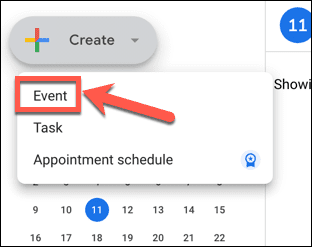
- عنوانی برای رویداد خود اضافه کنید.

- تاریخ و زمان را انتخاب کنید.

- برای افزودن مدعوین، کلیک کنید مهمان ها را اضافه کنید.

- آدرس ایمیل افرادی که می خواهید در آنها شرکت کنید را وارد کنید. وقتی شروع به تایپ می کنید، پیشنهاداتی را از مخاطبین و ایمیل های خود خواهید دید. برای افزودن دعوتکنندگان بیشتر، این فرآیند را تکرار کنید.

- در صورت تمایل یک مکان اضافه کنید.

- همچنین می توانید برای رویداد یا پیوست های خود توضیحاتی اضافه کنید.

- در نهایت، اگر بیش از یک تقویم دارید، رویداد را به کدام تقویم اضافه کنید.
- کلیک صرفه جویی.

- از شما پرسیده می شود که آیا می خواهید ایمیل های دعوت به Google Calendar ارسال کنید. اگر انجام دادید، کلیک کنید ارسال. اگر این کار را نکردید، کلیک کنید ارسال نکنید یا انتخاب کنید بازگشت به ویرایش برای ایجاد تغییرات در رویداد خود

- هنگامی که دعوتشدگان دعوتنامههای خود را دریافت کردند، میتوانند روی پیوندی در ایمیل کلیک کنند تا بیان کنند که آیا پاسخ آنها است یا خیر آره، خیر، یا شاید.
- سپس سازنده اعلان پاسخ دعوت شده را دریافت می کند. سازنده همچنین میتواند با کلیک بر روی رویداد در Google Calendar پاسخها را ببیند.
نحوه ایجاد یک رویداد RSVP در Gmail
ممکن است قبلاً ایمیلی حاوی تمام آدرسهای افرادی که میخواهید به رویداد خود دعوت کنید، داشته باشید. اگر چنین است، می توانید یک رویداد RSVP را مستقیماً از Gmail ایجاد کنید. این به طور خودکار دعوتنامههایی را برای افرادی که نسخه اصلی به آنها ارسال شده ارسال میکند و پیام ایمیل را به توضیحات رویداد اضافه میکند.
برای ایجاد یک رویداد RSVP در Gmail:
- وارد سیستم خود شوید جیمیل حساب.
- ایمیلی را پیدا کنید که شامل آدرس ایمیل همه افرادی باشد که می خواهید به رویداد دعوت کنید.
- ایمیل را باز کنید و روی آن کلیک کنید سه نقطه آیکون.

- انتخاب کنید ایجاد رویداد.

- Google Calendar شما در یک برگه جدید باز می شود.
- عنوان رویداد به طور خودکار با عنوان ایمیل پر می شود. اگر می خواهید آن را تغییر دهید، روی عنوان کلیک کنید و آن را ویرایش کنید.

- برای تغییر تاریخ، روی تاریخ رویداد فعلی کلیک کنید و یک جایگزین را انتخاب کنید.

- برای تغییر زمان، روی زمان رویداد فعلی کلیک کنید و یک جایگزین را انتخاب کنید.

- در صورت تمایل می توانید یک مکان اضافه کنید.

- محتوای ایمیل اصلی در توضیحات رویداد ظاهر می شود. اگر نمیخواهید از آن استفاده کنید، میتوانید آن را ویرایش یا حذف کنید.
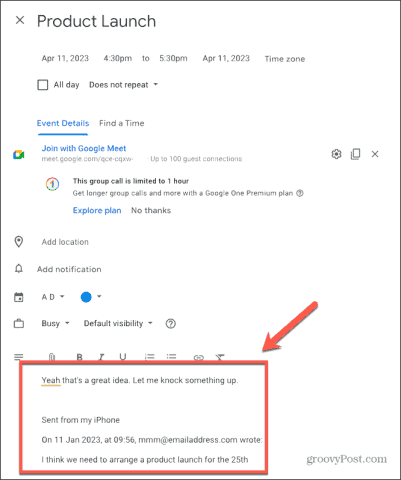
- افراد در ایمیل اصلی به طور خودکار به عنوان دعوت شده اضافه می شوند. می توانید کلیک کنید مهمان ها را اضافه کنید اگر می خواهید افراد دیگری را به رویداد اضافه کنید.

- هنگامی که از تمام جزئیات رویداد راضی شدید، کلیک کنید صرفه جویی.
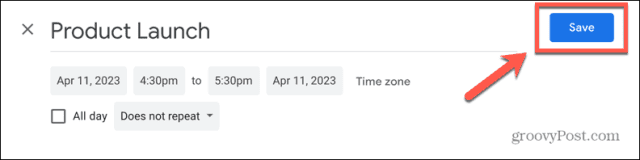
- پیامی خواهید دید که از شما میخواهد تأیید کنید که میخواهید ایمیلهای دعوت ارسال کنید. کلیک ارسال برای ارسال این ایمیل ها، یا ارسال نکنید اگر نمی خواهید ایمیل های دعوت نامه بیرون بروند. همچنین می توانید کلیک کنید بازگشت به ویرایش اگر می خواهید رویداد خود را تغییر دهید

- اگر کلیک کردید ارسال، رویداد در تقویم Google شما ایجاد می شود و دعوت نامه های ایمیل ارسال می شود. دعوتشدگان میتوانند مستقیماً به این دعوتها پاسخ دهند و از پاسخهای آنها به شما اطلاع داده میشود.
- همچنین می توانید با کلیک بر روی رویداد در تقویم Google خود، پاسخ های فعلی را بررسی کنید.
با جیمیل کارهای بیشتری انجام دهید
دانستن نحوه ایجاد یک رویداد RSVP در Gmail و Google Calendar به شما این امکان را میدهد تا به سرعت رویدادها را ایجاد کنید و افرادی که در آن شرکت خواهند کرد را ردیابی کنید. میتوانید این رویدادها را در Google Calendar ایجاد کنید یا در زمان صرفهجویی کنید و از طریق ایمیلی که قبلاً حاوی آدرس افرادی است که میخواهید دعوت کنید، آنها را در Gmail ایجاد کنید.
نکات و ترفندهای مفید دیگری نیز وجود دارد که می تواند به شما کمک کند تا از جیمیل بهره بیشتری ببرید. برای مثال، میتوانید یاد بگیرید که چگونه دریافتکنندگان پیشنهادی Gmail را غیرفعال کنید، اگر از دریافتکنندگان پیشنهادی Gmail خسته شدهاید که هرگز نمیخواهید از آنها استفاده کنید. اگر پوشه هرزنامه شما به اندازه کافی کار خود را انجام نمی دهد، می توانید یاد بگیرید که چگونه یک دامنه را در Gmail مسدود کنید.
اگر صندوق ورودی شما کمی نامرتب است و نگران هستید که ممکن است برخی از پیامها را از دست داده باشید، میتوانید یاد بگیرید که چگونه ایمیلهای خوانده نشده را در Gmail پیدا کنید.

سایت محتوا مارکتینگ
برای دیدن مطالب آموزشی بیشتر در زمینه سخت افزار و نرم افزار اینجا کلیک کنید!

